Не можете найти хороший медиаплеер с открытым исходным кодом, который идеально вписывался бы в эстетику вашей Linux-системы? Попробуйте Clapper! Это современный медиаплеер с открытым исходным кодом, который дополнит вашу систему GNOME и предоставит все необходимые функции медиаплеера.
Обзор медиаплеера Clapper
Clapper – это хорошо продуманное GTK-приложение с открытым исходным кодом, использующее GStreamer в качестве медиа-бэкенда. Его графический интерфейс построен на двух библиотеках: clapper (библиотека воспроизведения) и clapperGTK (библиотека интеграции GTK).
Кроме того, давайте остановимся на некоторых общих особенностях Clapper, прежде чем изучать его графический интерфейс:
- Работает как на Xorg, так и на Wayland
- Поддерживает аппаратное ускорение через VA-API на графических процессорах AMD/Intel
- Поддерживает MPRIS (Media Player Remote Interfacing Specification)
- Использует GJS с инструментарием GTK4
- Работает по модели очереди воспроизведения
- Рендеринг видеоконтента с использованием OpenGL
- Предлагает стильный и простой пользовательский интерфейс.
- Поддерживает множество форматов файлов, включая MP4, AVI и MKV.
Установка Clapper Media Player в Linux
Чтобы установить Clapper на вашу систему, используйте следующую команду flatpak:
flatpak install flathub com.github.rafostar.Clapper

Примечание: Перед выполнением команды установки убедитесь, что на вашей системе установлен Flatpak.
Изучение медиаплеера Clapper
После установки Clapper откройте его через поиск в Показать приложения или выполнив следующую команду:
flatpak run com.github.rafostar.Clapper
Поддержка URL
Открыв Clapper, вы заметите элегантный медиаплеер, который соответствует теме вашей системы и предлагает воспроизведение видео через открытие файла или URL:

Вы можете вставить URL-адрес видео на YouTube, и оно начнет воспроизводиться без рекламы.
Режимы просмотра
Clapper Media Player предлагает три различных режима просмотра: Полноэкранный режим, оконный режим и плавающий режим.
В полноэкранном режиме медиаплеер Clapper занимает весь экран

В оконном режиме вы можете изменять размеры медиаплеера по своему усмотрению и просматривать плавающие экранные элементы управления и панель плейлиста на экране:

Кроме того, в плавающем режиме вы можете работать над любой другой задачей, наслаждаясь видео. В этом режиме Clapper всегда отображается поверх других окон:

Вы наверняка заметили, что у медиаплеера Clapper нет типичной строки заголовка. Вместо этого он имеет *плавающие элементы управления OSD (On-Screen Display) на видео, что играет важную роль в придании ему элегантного и современного вида.
Мне понравилось в Clapper то, что все элементы управления исчезают после нескольких секунд бездействия мыши, что позволяет не отвлекаться от просмотра.
Усиление громкости
Помимо различных режимов просмотра, медиаплеер Clapper поддерживает усиление громкости до 200 процентов:

Управление скоростью воспроизведения
Для любого медиаплеера я всегда ищу контроль скорости воспроизведения, чтобы ускорить скучные моменты и сэкономить время. К счастью, Clapper предлагает функцию управления скоростью воспроизведения:

Модель очереди воспроизведения
Как уже говорилось ранее, Clapper работает по модели очереди воспроизведения, которая позволяет создавать плейлист видео и воспроизводить их с использованием различных режимов очереди (последовательный, повтор элемента, карусель, тасование). Это очень полезная функция, поскольку вы можете легко переупорядочить список воспроизведения, перетаскивая несколько видеофайлов, чтобы воспроизвести их один за другим.

Clapper также предлагает функцию повтора воспроизведения видео.
Поддержка субтитров
Еще одной интересной особенностью Clapper является поддержка субтитров . Ведь кому не хотелось бы иметь субтитры при просмотре любимой передачи или фильма на языке, которым он не владеет?
Однако я столкнулся с одной проблемой: Clapper не показывал субтитры для видео на YouTube. Приходилось генерировать субтитры и открывать их в явном виде.
Настройки смещения аудио и субтитров
Кроме того, медиаплеер Clapper позволяет настраивать настройки смещения аудио и субтитров, а также настройки шрифта субтитров:

Клавиатурные сокращения
Поскольку Claper разработан с учетом удобства пользователя, вполне очевидно, что он предлагает предопределенные сокращения клавиатуры для улучшения пользовательского опыта:

Видео резюме
Еще одна функция, которая мне понравилась в Clapper Media Player, – это возобновление просмотра видео с того же места, где вы закрыли плеер в прошлый раз. Однако это относится только к открытию файлов из системы.
Удаленное управление плеером
И последнее, но не менее важное: медиаплеер Clapper предлагает функцию WebSocket-сервера, позволяющую пользователям управлять воспроизведением удаленно:

Попользуйтесь медиаплеером Clapper и дайте мне знать, если я упустил какие-то функции. Также я буду рад услышать о вашем опыте работы с Clapper.
Возможно, это не самый лучший медиаплеер с открытым исходным кодом, но после недавнего обновления (версия 0.6.0) он, несомненно, стал одним из самых элегантных медиаплееров со всеми необходимыми функциями (с меньшим количеством ошибок).
Личное мнение
В целом, я минималист и не люблю вычурные пользовательские интерфейсы. Мне понравилось использовать медиаплеер Clapper, потому что он адаптируется к стилю моей системы. Единственная проблема, с которой я столкнулся, – это то, что субтитры не отображались при воспроизведении видео с YouTube, которую я решил, сгенерировав субтитры и открыв их в явном виде.
Удаление Clapper из Linux
Если вам не понравился медиаплеер Clapper, вы можете удалить его из своей системы, выполнив эту команду flatpak:
flatpak remove com.github.rafostar.Clapper



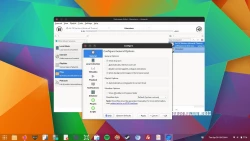
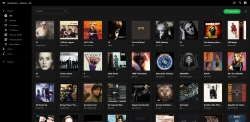
Комментарии (0)